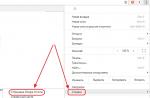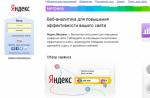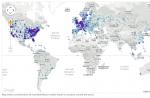Après l'apparition du système d'exploitation Windows sur le marché grand public, il est devenu nécessaire de développer des applications applicatives conçues pour fonctionner avec les ressources Internet. Cela a conduit à la création de navigateurs Web ou de navigateurs pour naviguer sur les sites et travailler avec des documents Web. Les navigateurs jouent un rôle majeur dans la sortie de l'utilisateur vers l'immensité du World Wide Web. Les navigateurs Web deviennent rapidement obsolètes et présentent des vulnérabilités qui peuvent être exploitées par des attaquants pour y injecter des logiciels malveillants. La vitesse de traitement des navigateurs obsolètes est inférieure à celle de leurs homologues modifiés. Les sociétés de développement publient régulièrement des versions mises à jour conçues pour éliminer les problèmes identifiés.
Pourquoi vous devez mettre à jour le navigateur
La mise à jour régulière des navigateurs réduit la probabilité que des logiciels malveillants pénètrent dans votre ordinateur, capables de détruire toutes les informations et de perturber son fonctionnement. Pour atteindre cet objectif, les développeurs sont constamment à la recherche de vulnérabilités dans leurs logiciels afin de combler les failles des attaques de virus.
Les versions obsolètes des navigateurs sont plus lentes que les versions mises à jour et ne peuvent pas effectuer de tâches au niveau des exigences modernes. La vitesse des navigateurs Web existants empêche le chargement rapide de fichiers contenant des images et des scripts exécutés à l'aide de techniques de programmation modernes. Cela entraîne des problèmes de téléchargement de nouvelles applications et un ralentissement du temps de chargement des pages Web, des erreurs d'accès aux sites modernes ou un blocage du navigateur Web. Versions actuelles les navigateurs ont déjà un support intégré pour les applications et les sites construits sur les dernières technologies Web.
La différence d'affichage des sites sur un écran d'ordinateur peut être illustrée visuellement :
Les pages Web créées à l'aide des nouvelles technologies sont compatibles avec les versions mises à jour des navigateurs Google Chrome, Yandex Browser, Opera et Internet Explorer 11. Les navigateurs Mozilla Firefox et Internet Explorer 10 sont partiellement adaptés pour les sites créés en langage HTML5. Toutes les autres versions de navigateur ne peuvent pas fonctionner pleinement avec ces sites.
Dans le même temps, les anciennes versions ne doivent pas être supprimées définitivement de l'ordinateur. Ils peuvent être utilisés si vous installez un autre système d'exploitation sur une machine virtuelle, par exemple sur Oracle VM VirtualBox.
Si vous devez travailler dans des versions plus anciennes de Windows, elles sont installées sur une machine virtuelle et des modifications de navigateur compatibles sont utilisées
Dans tous les cas, une version mise à jour du navigateur Web est préférable à une version antérieure, car elle :
- provoque beaucoup moins d'accidents ou de blocages ;
- une protection plus fiable contre les attaques de virus et l'introduction de programmes malveillants dans le système ;
- fournit un chargement plus rapide des pages Internet;
- prend en charge une variété de plugins;
- vous avertit immédiatement lorsque des mises à jour sont disponibles et les installe automatiquement.
Comment mettre à jour le navigateur Google Chrome
Google Chrome est l'un des navigateurs les plus populaires au monde. Environ 310 millions d'utilisateurs l'utilisent dans leur travail. Le segment de marché occupé par ce navigateur est d'environ 55% à la mi-2018... Il offre une vitesse de chargement rapide des pages Web et presque aucun problème inhérent aux autres navigateurs Web. Les caractéristiques distinctives de Google Chrome incluent :
- synchronisation rapide et configuration simultanée pour tous les appareils ;
- un large éventail de thèmes, d'applications et d'extensions ;
- recherche rapide de sites à la demande des utilisateurs ;
- option de saisie semi-automatique ;
- traduction automatique de pages Internet;
- hautes performances lors de l'interaction avec le module complémentaire JavaScript.
Vous pouvez mettre à jour votre navigateur Web de quatre manières :
- télécharger la version mise à jour publiée sur le site officiel de la société ;
- mise à jour automatique au démarrage du navigateur Web ;
- mise à jour en mode d'installation manuelle ;
- mise à jour à l'aide de l'utilitaire gratuit Kaspersky Software Updater.
Pour mettre à jour votre navigateur Web à partir du site Web de Google, suivez ces instructions étape par étape :
- Accédez à la page officielle de Google Chrome.
Vous pouvez accéder à la page Web du navigateur Google Chrome en entrant la requête correspondante dans le moteur de recherche
- Sur la page Web de démarrage, cliquez sur le bouton Télécharger Chrome.
Sur la page Web de démarrage, cliquez sur le bouton Télécharger Chrome
- Acceptez les conditions d'utilisation.
Cliquez sur le bouton « Accepter et installer »
- Attendez la fin du processus d'installation du navigateur.
Attendez que le processus d'installation du navigateur se termine
Pour mettre à jour automatiquement lorsque vous démarrez votre navigateur Web, procédez comme suit :
- Faites un clic droit sur le bouton "Démarrer" sur le manipulateur.
Faites un clic droit sur le bouton Démarrer
- Dans le menu développé, cliquez sur la ligne "Gestion de l'ordinateur".
Dans le menu démarrer sélectionnez la ligne "Gestion de l'ordinateur"
- Dans la colonne de gauche de la console "Gestion de l'ordinateur", déroulez l'onglet "Services et applications" et cliquez sur l'élément "Services".
Développez la section « Services et applications » et cliquez sur l'élément « Services »
- Recherchez les services requis dans le registre de services qui s'affiche :
- Google Update (gupdate), qui se charge de rechercher des mises à jour sur Internet ;
- Google Update (gupdaem), responsable de l'installation de la mise à jour.
- La colonne « Type de démarrage » indique comment activer les services ; par défaut, ils sont définis sur « Manuel ». Cliquez sur l'icône de chaque service avec la touche droite du manipulateur et sélectionnez la ligne "Propriétés" dans le menu déroulant.
Recherchez dans la console les services chargés de la mise à jour du navigateur Web et vérifiez leur type de démarrage
- Dans la console des propriétés, ouvrez l'onglet "Général" et définissez "Type de démarrage : Automatique".
Pour chaque service chargé de la mise à jour du navigateur Google Chrome, vous devez définir le type de démarrage automatique
Après avoir terminé ces étapes, le navigateur Google Chrome est mis à jour en mode d'installation automatique.
Pour exclure les mises à jour automatiques du navigateur et la perte d'informations non enregistrées, vous devez quitter le démarrage manuel du service de recherche et installer les mises à jour. Dans ce cas, il est toujours possible d'effectuer ces actions à un moment qui convient à l'utilisateur. J'ai dû faire face à deux reprises au problème de la perte de données lors de travaux liés à la collecte d'informations non pas sur un disque dur, mais directement sur un site web ou dans le cloud. Au moment le plus inopportun, alors qu'un gros bloc de matériel n'avait pas encore été enregistré, une mise à jour automatique du navigateur a commencé et toutes les informations ont été irrémédiablement perdues. Après cela, tout le travail devait être refait. Le problème peut être évité en utilisant le mode de sauvegarde automatique, mais tous les programmes ne l'ont pas.
Pour mettre à jour le navigateur Web manuellement, l'utilisateur doit suivre ces étapes :

La mise à jour en exécutant l'utilitaire gratuit Kaspersky Software Updater est l'un des moyens les plus simples. Après avoir recherché des mises à jour sur Internet, elles sont automatiquement installées. Dans ce cas, les actions de l'utilisateur sont minimisées.
Plusieurs opérations séquentielles sont effectuées pour mettre à jour le navigateur :
- Téléchargez l'utilitaire Kaspersky Software Updater sur le site Web du développeur et installez-le sur votre ordinateur.
Sur le site Web de Kaspersky Lab, recherchez la page Kaspersky Software Updater et cliquez sur le bouton "Télécharger"
- Après avoir lancé l'utilitaire, cliquez sur le bouton "Rechercher des mises à jour".
Cliquez sur le bouton "Rechercher des mises à jour"
- Attendez la fin de la recherche de mises à jour.
Attendez que le programme trouve toutes les mises à jour disponibles pour les programmes installés sur l'ordinateur
- Si la console "Mises à jour" contient la version actuelle du navigateur Google Chrome, cliquez sur le bouton "Mettre à jour".
Dans la console, cliquez sur le bouton "Mettre à jour" à côté de Google Chrome
Le principal inconvénient de l'utilitaire est qu'il n'indique pas la version de la version mise à jour et n'indique pas s'il est gratuit pour la distribution ou une version bêta d'essai destinée à des tests et à des améliorations. D'après mon expérience personnelle, je peux vous donner un tel exemple. Lors de la mise à jour de Yandex.Browser, le programme a remplacé de manière inattendue l'installation actuelle par la version bêta. J'ai du désinstaller le navigateur et le réinstaller. De plus, Kaspersky Software Updater n'indique pas si une version payante ou gratuite est proposée pour la mise à jour. Cela a également conduit à la nécessité de réinstaller en raison du fait que la mise à jour a été conçue pour 30 jours d'utilisation gratuite. Cela ne prend pas beaucoup de temps, mais il vaut quand même mieux éviter les travaux imprévus.
À mon avis, malgré tous les éloges pour l'utilitaire Kaspersky Software Updater, il est préférable d'utiliser le programme Glary Utilities pour rechercher des versions mises à jour des navigateurs. Nous verrons comment procéder plus loin dans cet article.
Vidéo : comment mettre à jour le navigateur Google Chrome
Comment mettre à jour Yandex.Browser
Yandex Browser est un navigateur Web créé par Yandex. C'est sur deuxième place en termes de nombre d'installations sur des ordinateurs de bureau en Russie, qui ont accès au réseau mondial. Le segment occupé par Yandex Browser parmi les utilisateurs en Russie est d'environ 22%. Le navigateur dispose du système de recherche d'informations le plus avancé, ce qui est d'une grande aide pour les utilisateurs qui travaillent avec de grandes quantités d'informations.
La version du navigateur Web peut être mise à jour de trois manières différentes. Ces méthodes sont similaires à la mise à jour de Google Chrome, à l'exception de l'utilisation de l'utilitaire Kaspersky Software Updater.
Pour mettre à jour le navigateur Web à partir du site du développeur, l'utilisateur doit suivre les instructions étape par étape suivantes :

Pour mettre à jour le navigateur Web en mode d'installation automatique, vous devez modifier les paramètres du navigateur, comme indiqué ci-dessous :
- Ouvrez le navigateur Yandex.
- Dans le coin supérieur droit de la fenêtre du navigateur, cliquez sur le bouton, qui est indiqué par l'icône, qui est constituée de trois lignes horizontales superposées.
Cliquez sur le bouton de contrôle du navigateur
- Dans le menu qui s'ouvre, cliquez sur l'icône "Paramètres".
Dans le menu de contrôle du navigateur, cliquez sur l'icône "Paramètres"
- Dans la fenêtre des paramètres, cliquez sur le bouton "Afficher les paramètres avancés".
Cliquez sur le bouton "Afficher les paramètres avancés"
- Dans le bloc "Système", cochez la case à côté de la ligne "Actualiser le navigateur, même s'il n'est pas en cours d'exécution", si elle est désactivée.
Dans le bloc "Système", cochez la rubrique "Mettre à jour le navigateur, même s'il n'est pas en cours d'exécution"
Le navigateur fonctionnera en mode de mise à jour automatique.
Pour mettre à jour manuellement votre navigateur Web, vous devez effectuer un certain nombre des opérations suivantes :
- Ouvrez le navigateur Yandex et accédez au menu de gestion de son travail, comme indiqué dans les instructions précédentes.
- Dans le menu déroulant, déplacez le curseur sur la ligne "Supplémentaire".
Dans le menu déroulant, sélectionnez "Avancé"
- Dans le menu suivant, cliquez sur la ligne "A propos du navigateur".
Dans le menu développé, cliquez sur la ligne "A propos du navigateur"
- La version actuelle du navigateur Web sera affichée dans la console d'informations du navigateur Yandex. Si la dernière version est installée, rien ne doit être fait. Si le moteur de recherche trouve une mise à jour, elle sera installée automatiquement.
Vérifiez que la version actuelle du navigateur est à jour
Vidéo: comment installer correctement la version mise à jour du navigateur Yandex
Mise à jour du navigateur Web Opera
Le navigateur Opera, selon les informations indiquées dans le "Wikipédia", a pris la cinquième place mondiale en termes d'utilisation. Le pourcentage du nombre total d'internautes russes est supérieur de deux ordres de grandeur à la moyenne mondiale. Le segment occupé par le navigateur sur l'Internet russe est d'environ 3%.
Les dernières mises à jour du navigateur Web sont conçues pour une installation sans surveillance... L'utilisateur doit seulement accepter les termes et conditions.
La mise à jour du navigateur Web Opera propose quatre options, tout comme le navigateur Google Chrome.
Pour mettre à jour le navigateur Web à partir du site Web du développeur, procédez comme suit :

Vous n'avez rien à faire pour mettre à jour automatiquement votre navigateur Web. Lorsqu'une nouvelle version du navigateur apparaît à l'écran, une console apparaît avec une proposition d'installation. Vous pouvez accepter ou refuser de terminer cette opération ultérieurement. L'ensemble du processus de mise à jour est automatique.
Lorsque vous êtes invité à installer la mise à jour, acceptez ou refusez
Pour mettre à jour manuellement la version du navigateur Web Opera, procédez comme suit :
- Lancez le navigateur Web Opera.
- Sur la page Web principale, cliquez sur le bouton "Configurer et gérer Opera". Le bouton est une icône sous la forme du logo du développeur Opera Software.
Cliquez sur le bouton du logo Opera Software
- Dans le menu déroulant, cliquez sur la ligne "A propos".
Dans le menu principal du navigateur Web Opera, cliquez sur la ligne "À propos"
- La page suivante affichera des informations sur la version actuelle du navigateur. S'il est obsolète, l'installation automatique de la mise à jour démarrera.
Si une nouvelle version est disponible, l'installation de la mise à jour démarrera automatiquement
La quatrième option - l'utilisation d'un programme tiers - est abordée dans la section sur la mise à jour du navigateur Google Chrome.
Vidéo : comment mettre à jour la version du navigateur Opera
En règle générale, une mise à jour du navigateur est publiée par le développeur toutes les 2-3 semaines et est constamment mise à jour.
Méthodes de mise à jour du navigateur Mozilla Firefox
Mozilla Firefox est le deuxième navigateur Web le plus installé au monde. Il est développé et distribué sur le marché des télécommunications par Mozilla Corporation. En Russie, le nombre de ses utilisateurs représente plus de 14% du nombre total d'abonnés du World Wide Web. Mais il a reçu la plus grande distribution en Europe avec un accès gratuit aux codes sources. En Allemagne, par exemple, ce navigateur est utilisé par environ 34 % des abonnés.
La mise à jour du navigateur Web Mozilla Firefox propose quatre options, tout comme les navigateurs Opera et Google Chrome.
Pour mettre à jour le navigateur Web à partir du site du développeur, l'utilisateur doit suivre les étapes ci-dessous :
- Dans n'importe quel moteur de recherche, rendez-vous sur le site principal de Mozilla Corporation.
Allez sur le site officiel de Mozilla Corporation
- Dans la fenêtre de démarrage, cliquez sur la bannière Mozilla Quantum ou Mozilla Firefox.
Cliquez sur la bannière "Télécharger Firefox"
- Dans le menu contextuel, cliquez sur le bouton "Exécuter".
Cliquez sur le bouton "Exécuter" dans le panneau qui apparaît en bas de la fenêtre
- Attendez que l'installation de la version mise à jour du navigateur soit terminée.
Attendez que l'installation de la nouvelle version du navigateur soit terminée
- Une fois l'installation du navigateur terminée, activez l'élément "Restaurer toutes les fenêtres et tous les onglets" et cliquez sur le bouton "Suivant!".
Activez l'élément "Restaurer toutes les fenêtres et tous les onglets" et cliquez sur le bouton "Suivant !"
- Configurez le navigateur dans la fenêtre de démarrage de Mozilla Firefox.
Dans la fenêtre de démarrage, vous devez définir les paramètres requis
Pour installer la mise à jour en mode automatique, vous devez modifier les paramètres de base dans le menu principal :
- Sur votre bureau, double-cliquez sur l'icône Firefox pour lancer votre navigateur Web.
Double-cliquez sur l'icône Firefox pour lancer le navigateur Web Mozilla
- Faites un clic droit sur le bloc de disposition des icônes dans la moitié supérieure de la fenêtre du navigateur.
Dans la liste déroulante, cliquez sur la ligne "Barre de menus" pour afficher les principales sections des paramètres du navigateur.
Dans la liste déroulante, cliquez sur la ligne "Barre de menu"
Dans la barre de menu, faites un clic gauche sur la section "Outils" du manipulateur et sélectionnez l'élément "Paramètres" dans le menu déroulant.
Faites un clic gauche sur la section "Outils" du manipulateur et sélectionnez "Paramètres" dans la liste déroulante
Dans les paramètres, sélectionnez la section "Firefox Updates" et activez l'option "Installer automatiquement les mises à jour (recommandé)".
Activez l'option "Installer les mises à jour automatiquement (recommandé)"
Pour mettre à jour le navigateur manuellement, suivez les étapes ci-dessous :
- Lancez le navigateur Mozilla Firefox.
- Dans le coin supérieur droit de la fenêtre de démarrage du navigateur Web, cliquez sur le bouton "Ouvrir le menu". Le bouton a une icône sous la forme de trois lignes horizontales.
Dans le coin supérieur droit, cliquez sur le bouton icône à trois tirets
- Dans le menu déroulant, cliquez sur l'icône "Aide".

Dans le menu suivant, cliquez sur la ligne "À propos de Firefox"
- Dans la console contenant des informations sur le navigateur, le processus de recherche des mises à jour commencera. Si une nouvelle version du navigateur est trouvée, elle sera immédiatement téléchargée et installée.
Si une nouvelle version est trouvée, elle sera installée immédiatement
Vous pouvez utiliser le programme Glary Utilities pour mettre à jour votre navigateur. Cela peut être fait en suivant les étapes ci-dessous :
- Téléchargez sur Internet et installez sur l'ordinateur la distribution du progiciel Glary Utilities.
Dans la console de démarrage, cliquez sur l'icône qui ressemble à une flèche pointant vers le haut
- Attendez la fin de l'analyse de l'ordinateur et envoyez les données pour analyse.
Attendez la fin du processus de vérification du logiciel
- Si une mise à jour pour le navigateur Mozilla Firefox est présente dans la page Web Filepuma ouverte, cliquez sur le bouton de téléchargement de fichier.

Vidéo : comment mettre à jour la version du navigateur Mozilla Firefox
Le navigateur Mozilla perd de sa popularité dans le segment russe d'Internet. Cela est devenu particulièrement visible récemment. Selon la société de développement, afin de corriger cet état de fait, les correctifs nécessaires seront inclus dans les versions mises à jour du navigateur. Cela permettra aux utilisateurs de travailler avec tous les sites et applications créés dans le langage de programmation HTML5 et l'application graphique CSS3.
Comment mettre à jour le navigateur Internet Explorer
Internet Explorer 11 est la version finale de ce navigateur Web. Windows 10 inclut le nouveau navigateur Microsoft Edge, qui est le navigateur principal. Internet Explorer est enregistré dans le système et, si nécessaire, l'icône qui le lance peut être placée sur le bureau et dans la barre des tâches. Internet Explorer fonctionne sur les systèmes d'exploitation Windows 8.1, Windows Server 2012 R2, Windows 10 et Windows Server 2016... Les premières versions de ce navigateur n'étaient pas largement acceptées par les utilisateurs en raison de nombreux défauts. La dernière version est pratiquement exempte de problèmes anciens, mais les stéréotypes établis au fil des ans continuent de prévaloir dans l'environnement de l'utilisateur.
Il n'y a que deux façons de mettre à jour le navigateur Web Internet Explorer :
- mise à jour à partir du site officiel de Microsoft Corporation ;
- mise à jour automatique.
Pour mettre à jour à partir du site officiel, suivez ces instructions :

Les mises à jour automatiques d'Internet Explorer sont activées par défaut lorsque Windows 10 est installé sur un ordinateur. Cela évite aux utilisateurs d'avoir à se soucier de télécharger constamment les derniers correctifs de sécurité et de performances. Pour afficher la version actuelle du navigateur, procédez comme suit :

La mise à jour du logiciel de navigation Web permet aux utilisateurs d'éviter les problèmes qui surviendront inévitablement si cette règle n'est pas respectée. Pour progresser sur le marché grand public, les développeurs améliorent constamment leurs produits logiciels en utilisant de nouvelles plates-formes linguistiques et des applications d'animation. Les versions obsolètes des navigateurs n'ont pas la capacité de s'adapter aux nouvelles technologies de programmation et de mise en page. En conséquence, l'exigence de mettre systématiquement à jour les navigateurs Web vers la dernière version est plus urgente que jamais.
Pour ceux qui suivent régulièrement les mises à jour des logiciels qu'ils utilisent, et essaient généralement de trouver et d'utiliser les outils les plus avancés pour effectuer certaines tâches sur l'ordinateur, il semblera assez fou que de nombreux utilisateurs se connectent toujours via Internet Explorer. , et ils le font loin de la dernière version de ce navigateur.
Bien sûr, IE 9 est une percée importante par rapport aux versions précédentes de ce navigateur, cependant, même la neuvième version est inférieure à ses concurrents, notamment en termes de fréquence et de rapidité des mises à jour.
Anciens navigateurs et nouvelles technologies
Inutile de parler des versions antérieures d'IE (6, 7 et 8), un seul exemple d'affichage d'une page de site dans IE 8 suffit :

Et voici la même page dans Chrome.

Sentez-vous la différence? Une situation similaire se produira chaque fois que vous essayez de visiter un site qui utilise des technologies Web modernes. Pour profiter de tous les plaisirs de HTML5, vous devez passer des anciennes versions d'IE à quelque chose de mieux.
Vitesse de chargement des pages
Les navigateurs plus anciens ne pourront pas charger les pages et leur contenu aussi rapidement que les navigateurs modernes.
Sécurité et stabilité du travail
Ces termes ne sont pas très applicables aux anciens navigateurs pour une raison : des dizaines et des centaines de mises à jour publiées récemment pour Chrome, Opera et Firefox ne sont pas un caprice des développeurs. Beaucoup de ces mises à jour sont nécessaires et visent à corriger les vulnérabilités, ainsi qu'à améliorer la stabilité. Hélas, IE 8 et encore plus ses prédécesseurs ne reçoivent pas de telles mises à jour.
Vers quoi dois-je basculer ?
Il est plus logique de choisir entre les alternatives les plus populaires à IE, car ils n'ont pas seulement bu une part décente du marché des navigateurs pour eux-mêmes. Voici ce que montrent les statistiques de StatCounter.com pour la période de janvier à juillet 2012 :

Une autre raison importante pour changer de navigateur est le fait que même si vous êtes un adhérent d'IE et que vous travaillez avec le système d'exploitation Windows XP, vous ne pourrez pas passer à la version 9 d'Internet Explorer. En même temps, toutes les alternatives présentées ci-dessus sont parfaitement compatibles avec XP.
Qu'en est-il des signets et des paramètres ?
Qu'arrive-t-il à tous les favoris enregistrés dans IE lors du passage à un nouveau navigateur ? Rien de mal. Les développeurs ont prévu ce moment et ont rendu la migration aussi simple que possible pour l'utilisateur. Lors de l'installation, le nouveau navigateur vous demandera d'importer tous les signets et paramètres de l'ancien navigateur. Alternativement, je recommanderais une ressource appelée Browsing Better. Sélectionnez simplement la version actuelle de votre navigateur Internet Explorer et suivez les instructions supplémentaires.

J'adore Internet Explorer de toute façon
Et pour de tels cas, il existe une solution - un plug-in gratuit Cadre chromé pour Internet Explorer versions 6, 7 et 8. Cet outil étendra les fonctionnalités du navigateur et augmentera ses performances.

Bonne mise à jour.
Au 21ème siècle, la technologie se développe à une vitesse sans précédent, il est difficile, même pour une personne moderne, de suivre le progrès. Pour maintenir les programmes installés à jour dans Windows, il est préférable d'activer la mise à jour automatique, nous vous recommandons de faire de même pour le navigateur Yandex, et s'il ne se met pas à jour, nous recherchons les mises à jour manuellement. La plupart des mises à jour du navigateur Yandex sont extrêmement utiles, mais la probabilité d'échecs n'est pas exclue, les mises à jour devront alors être annulées. Voyons ensuite si vous devez mettre à jour Yandex.browser, comment le faire et des questions possibles pendant le processus de mise à niveau.
Une mise à jour est un ensemble de correctifs, d'innovations, d'améliorations pour une application ou le système dans son ensemble. Tous les programmes réputés publient des mises à jour, c'est un signe du développement de l'application.
Le principe de développement et de mise en œuvre des innovations est approximativement le suivant :
- Collecte d'informations. Les développeurs reçoivent des données sur les innovations possibles et nécessaires. Cela comprend : les plaintes des utilisateurs, les informations sur les vulnérabilités découvertes, les erreurs dans l'application.
- Évaluation de la nécessité et de l'efficacité de la mise en œuvre des changements. Ils ne passent à l'étape suivante que lorsqu'un grand nombre de plaintes concernant des échecs sont reçues ou que l'effet positif de l'innovation l'emporte sur les risques et les coûts possibles.
- Phase de planification et de développement du travail. Les programmeurs Yandex commencent à rechercher et à apporter des corrections dans le navigateur Web.
- Tester le travail effectué. Une étape extrêmement importante, car elle permet de détecter les vulnérabilités et les éventuels problèmes d'un produit logiciel.
- Révision finale de la demande. Les bugs détectés sont corrigés.
- Version de mise à jour. Les fichiers sont mis à disposition d'un large public.
Au total, il existe 3 façons de mettre à jour le navigateur : manuelle, automatique ou à l'aide de l'installateur. La mise à jour du système signifie généralement la mise à jour automatique du navigateur. Le navigateur enregistre l'heure à laquelle il recherche les Service Packs dans le Planificateur de tâches. Si à l'heure fixée il est devenu possible d'effectuer une mise à jour, tout se passe automatiquement, sans action de l'utilisateur.
Dois-je mettre à jour le navigateur Yandex ?
Une question importante et courante est la suivante : dois-je mettre à jour le navigateur Yandex ? Les avis sont divisés en deux parties :
- Certains disent que le navigateur fonctionne bien sans mise à jour, il n'est donc pas nécessaire ;
- D'autres indiquent des améliorations visibles après la mise à jour.
Pour comprendre si vous devez mettre à jour le navigateur Yandex sur votre ordinateur, nous vous suggérons de considérer les avantages et les inconvénients de l'action.
- Le niveau de sécurité est augmenté en fermant les vulnérabilités ;
- La productivité augmente. Des tests constants d'algorithmes de travail vous permettent de trouver et de réduire les temps de chargement ;
- De nouvelles fonctionnalités sont ajoutées et sont souvent utiles ;
- Les bogues connus sont éliminés ;
- Il devient possible d'utiliser de nouvelles applications qui ne fonctionnent que sur les dernières versions du navigateur.
- Vous devez avoir un trafic illimité. Pour télécharger le package de mise à jour, vous aurez besoin d'au moins 20 à 50 Mo de trafic ;
- Certaines anciennes fonctionnalités sont abandonnées. Le nouveau navigateur peut ne pas être en mesure de jouer à certains jeux et peut utiliser des technologies obsolètes. Par exemple, dans la version moderne du navigateur Yandex, vous ne pouvez pas exécuter Unity Web Player, Flash Player (NPAPI) ;
- Des modifications sont apportées à la conception. Parfois, les changements de conception ne sont pas pratiques et tout le monde ne les aime pas. Il y a un choix : s'habituer à ce qui est ou annuler la mise à jour.
Conclusion: chaque utilisateur décide lui-même s'il vaut la peine de mettre à jour le navigateur Yandex en fonction de ses propres préférences. Si vous utilisez activement des fonctionnalités obsolètes (Flash Player, gestion des plug-ins, etc.) qui sont coupées des nouvelles versions, il vaut certainement mieux ne pas mettre à jour. Dans d'autres cas, la mise à jour est utile.
Comment vérifier les mises à jour dans le navigateur Yandex ?
Habituellement, la vérification des mises à jour du navigateur Yandex entraîne une mise à jour automatique. Si votre objectif est de rafraîchir votre navigateur Web, cette méthode est idéale :

Si vous devez vérifier la mise à jour du navigateur Yandex sans l'installer automatiquement, il existe un autre moyen de connaître ou non la version actuelle du navigateur. Le principe est simple : on connaît la version actuelle du navigateur et la dernière version disponible en téléchargement, puis on les compare.
Comment déterminer la version actuelle et actuelle :

Comment mettre à jour le navigateur Yandex ?
Nous pouvons lancer la mise à jour de trois manières :
- Manuellement;
- automatiquement ;
- Via le fichier d'installation.
Mise à jour manuelle
Si vous ne voulez pas attendre que le navigateur se mette à jour, nous pouvons accélérer le processus :

Mise à jour automatique du navigateur Yandex
Par défaut, le navigateur est mis à jour tout seul, sans demande ni participation active de l'utilisateur. Cela peut se produire même lorsque le navigateur Web Yandex ne s'exécute pas sur le système. La mise à jour automatique ne doit être activée que si elle a été précédemment désactivée.
Comment activer l'actualisation automatique du navigateur s'il était désactivé :

Si le dossier AppData est introuvable, le système désactive l'affichage des fichiers cachés. Activer l'affichage des données masquées :

Important! Pendant les actions répertoriées, le navigateur Yandex doit être désactivé.

Après le prochain lancement du navigateur, les mises à jour commenceront à arriver automatiquement.
Installateur de navigateur Web
En chargeant fichier d'installation et en le démarrant, il vérifie si la version actuelle est installée dans le système. Si vous disposez déjà de la dernière version du navigateur, rien ne se passe, il démarre simplement le navigateur existant. Si de nouvelles versions sont trouvées, le navigateur sera mis à jour lors de l'installation. 
Il existe également un moyen plus radical de mettre à jour : supprimer l'ancienne version du navigateur et en installer une nouvelle. L'inconvénient de cette méthode est la perte possible de données personnelles. Il est logique de l'utiliser uniquement lorsqu'il est impossible de démarrer la mise à jour par d'autres méthodes. Avant de réinstaller le logiciel Yandex, nous vous recommandons d'activer la synchronisation des profils. Pour ce faire, accédez à la page "Paramètres", dans la première ligne, cliquez sur "Configurer la synchronisation" et entrez le profil ou enregistrez un compte sur Yandex. 
Comment annuler la mise à jour du navigateur Yandex ?
Bien que les anciennes versions du navigateur Yandex aient une sécurité et une vitesse inférieures, la différence n'est généralement pas visible visuellement, elle est exprimée en 10-30% avec certaines actions. Un utilisateur ordinaire ne peut pas non plus déterminer indépendamment le niveau de sécurité. Mais dans les versions précédentes, il existe un support pour les plugins utiles sur NPAPI.
Il existe 2 façons de renvoyer l'état du navigateur Yandex s'il a déjà été mis à jour :
- Restauration du système ;
- Suppression du nouveau et installation de l'ancien navigateur.
Comment restaurer un programme, un système ?
Comment annuler la mise à jour du navigateur Yandex en annulant le système :

Si la restauration ponctuelle ne fonctionne pas, vous devrez annuler l'intégralité du système :

La méthode est pratique et efficace, mais un point de restauration réussi n'est pas toujours présent. En l'absence de sauvegardes système, vous devrez rétrograder d'une autre manière.
Installation d'une ancienne version du navigateur Yandex
Comment restaurer l'ancien navigateur Yandex après la mise à jour en réinstallant :

Nous vous recommandons de désactiver immédiatement la mise à jour automatique du navigateur et de ne pas accéder à l'onglet "À propos du navigateur", sinon il pourrait se mettre à jour automatiquement. Si une mise à jour automatique se produit pendant l'installation, désactivez Internet pendant la période d'installation du navigateur et de suppression des fichiers responsables de la mise à jour.
Comment empêcher les mises à jour du navigateur Yandex ?
Par défaut, le navigateur Yandex est constamment mis à jour. Si ce comportement ne vous convient pas pour une raison quelconque (Internet payant, vous devez utiliser d'anciennes fonctions, le navigateur est conçu pour tester le logiciel sur toutes les versions du navigateur), nous pouvons empêcher Yandex de mettre à jour le navigateur.
Comment empêcher la mise à jour du navigateur Yandex :

Pourquoi le navigateur Yandex n'est-il pas mis à jour ?
Le navigateur Yandex n'est pas toujours mis à jour automatiquement. Pourquoi ça arrive :
- Installé une version portable du navigateur à partir d'une source non officielle (voir la section ci-dessus) ;
- Les fichiers chargés de la mise à jour du navigateur ont été supprimés (voir la section ci-dessus) ;
- Un plantage s'est produit lors de l'installation du navigateur.
Que faire si le navigateur Yandex n'est pas mis à jour :

Si cela ne résout pas le problème, nous essayons de configurer le pare-feu :

- Téléchargez le fichier d'installation du navigateur Web Yandex à partir du lien et exécutez le fichier. Tout se passera automatiquement, aucune suppression préalable du navigateur n'est requise.
Combien de temps faut-il pour mettre à jour le navigateur Yandex ?
"Le temps vaut de l'argent", à partir duquel, avant de lancer la mise à jour, la question se pose de savoir combien de temps cela prendra. Le temps total consacré à l'installation des mises à jour dépasse rarement 1 à 2 minutes. La durée dépend directement des performances de l'ordinateur et de la vitesse de la connexion Internet. Avec des performances PC moyennes et une bonne connexion Internet, l'installation prend environ 30 à 40 secondes.
En comprenant comment activer, désactiver et annuler les mises à jour dans le navigateur Yandex, nous pouvons comprendre exactement ce dont nous avons besoin spécifiquement. La meilleure solution, à notre avis, est de vérifier les mises à jour, de découvrir leurs nouveautés et d'évaluer le besoin de mises à jour. Dans la plupart des cas, nous vous recommandons d'effectuer des mises à jour manuelles à intervalles réguliers (de 1 semaine à 1-2 mois).
Chaque fois que nous allons sur Internet, nous semblons nous retrouver dans un espace ouvert, et le navigateur joue le rôle d'un navire. Il s'agit d'un programme utilisé pour parcourir les sites Web. Non seulement votre travail, mais aussi la sécurité de l'ensemble du système dépend de la sécurité et de la perfection du navigateur. Et avant de décider, vous devez comprendre clairement pourquoi vous devez le faire en temps opportun.
Si toutes les personnes passaient aux navigateurs les plus avancés et les plus mis à jour dans leur travail, alors travailler sur le réseau deviendrait non seulement beaucoup plus rapide, mais aussi beaucoup plus sûr. Nous avons tous rencontré des virus malveillants capables de détruire presque toutes les données et de perturber complètement le fonctionnement des logiciels en quelques heures. Si vous saviez exactement comment mettre à jour votre navigateur et que vous l'aviez fait en temps opportun, les virus n'auraient probablement pas pénétré votre ordinateur à partir de sites malveillants.
Raisons pour lesquelles les navigateurs doivent être mis à jour
Les développeurs de sites Web sont constamment à la recherche de nouveaux outils qui amélioreront leurs sites Web, les rendront plus fonctionnels, conviviaux et attrayants. Cependant, de nombreuses anciennes versions de navigateurs n'accepteront tout simplement pas ces innovations, vous courez donc le risque d'être des étrangers car de nombreuses fonctions ne sont pas disponibles dans la version obsolète du programme.
Il convient également de noter que les programmes obsolètes présentent des problèmes de sécurité importants. En conséquence, vous pourrez vous faire "pirater" par un écolier ordinaire. Et il aura non seulement accès à votre historique, mais à tous les mots de passe. Chaque version ultérieure est plus fiable et parfaite, elle fonctionne plus rapidement, ce qui vous fera économiser des ressources.
Et pour résoudre tous ces problèmes, il suffit de savoir mettre à jour son navigateur, et de le faire régulièrement. De plus, presque tous les programmes de visualisation de sites peuvent être mis à jour gratuitement sur le site officiel.
Étapes de mise à jour
Pour effectuer la mise à jour, il suffit d'avoir une connexion Internet. La mise à jour de la plupart des navigateurs est entièrement gratuite, mais uniquement si vous utilisez le site Web officiel du développeur pour cela. Vous ne devez pas rechercher de données à mettre à jour sur des ressources tierces, car elles peuvent cacher des virus ou des escrocs.
Pendant le processus de mise à jour, tous les mots de passe, signets et historique sont enregistrés, vous n'avez donc pas à vous soucier de la sécurité des informations.
Si vous vous demandez comment mettre à jour votre navigateur Opera ou Mozilla, il convient de noter que ce processus se compose de plusieurs étapes, mais cela ne vous prend pas beaucoup de temps.
Tout d'abord, trouvez le site officiel du développeur. Cela peut être fait via un moteur de recherche. Sur le site, en règle générale, il y a un bouton "Télécharger" ou "Télécharger gratuitement". Souvent, un moteur de recherche, par exemple Yandex, affichera immédiatement un lien de téléchargement dans les résultats de la recherche. Cette option est encore plus simple et plus pratique. En conséquence, vous devez cliquer sur le bouton.
Après l'enregistrement, ouvrez le dossier où se trouve le fichier d'origine. Exécutez le fichier.exe. Le processus d'installation du navigateur prendra un certain temps.
Une fois l'installation terminée, un redémarrage du système peut être nécessaire. Et maintenant, le navigateur est prêt à fonctionner. C'est la première façon de mettre à jour votre navigateur.
Souvent, le programme informe automatiquement l'utilisateur de la nécessité de mettre à jour. Il vous suffit d'accepter les conditions lorsqu'une fenêtre d'information avec cette offre apparaît lors du prochain lancement. Cette méthode est plus rapide et plus facile, car le processus sera automatique.
Espérons que maintenant vous savez exactement comment mettre à jour votre navigateur Internet Explorer, Mozilla, Opera ou Chrome, et il ne vous sera plus demandé si vous devez mettre à jour le programme ou non.
Chaque fois que vous vous connectez, vous utilisez un navigateur. Sans navigateur, il n'y aura aucun moyen d'afficher ou d'interagir avec les sites Web. Mais il est tout aussi important de comprendre que le navigateur, comme tous les autres logiciels, peut être obsolète et doit être mis à jour de temps en temps. Nous verrons ci-dessous pourquoi cela est nécessaire.
Pourquoi mettre à jour votre navigateur
Premièrement, les anciennes versions des navigateurs sont très lentes. Pour afficher une page que vous chargez à l'aide d'un navigateur, celui-ci doit effectuer un certain nombre de tâches différentes. L'une de ces tâches est le processus de téléchargement de fichiers. Ces fichiers incluent des images, des scripts écrits dans des langages de programmation et d'autres ressources qui aident à améliorer l'apparence et les fonctionnalités du site Web que vous visitez. Les anciennes versions des navigateurs ne peuvent pas faire face à cette tâche aussi rapidement que les plus récentes. Ceci, à son tour, affecte la vitesse de chargement des pages Web et peut entraîner des erreurs d'accès à la page ou le blocage du navigateur.
Le deuxième problème est que les anciennes versions des navigateurs sont très limitées en termes de capacités d'affichage. Par exemple, dans les navigateurs plus anciens, pour utiliser une animation simple, vous devrez utiliser un fichier vidéo intégré, ou un fichier Flash, ou un script. Dans les deux cas, la page prendra beaucoup plus de temps à charger, augmentant ainsi votre temps sur le site.
Nouvelles technologies
Les nouveaux navigateurs prennent en charge les nouvelles technologies Web (telles que HTML5 et CSS3). Ces langages servent de base à de nombreux sites Web aujourd'hui et à pratiquement tous les nouveaux sites Web et applications Web. Malheureusement, bon nombre de ces nouveaux sites ne s'afficheront ni ne fonctionneront dans les anciens navigateurs tels que IE8 et les versions antérieures.
Pour illustrer ce problème, jetez un œil aux deux images ci-dessous. Ces images sont des captures d'écran prises à partir d'un site qui utilise les nouvelles technologies pour fournir des informations. La première image montre la page telle qu'elle apparaît dans IE8 :
Affichage de la même page dans le navigateur Chrome ou Firefox :

IE8 a beaucoup de problèmes : de nombreux éléments graphiques sont manquants, toutes les animations sont manquantes et même le contenu textuel n'a pas l'air correct. En effet, la page est construite à l'aide de nouvelles technologies de conception Web qui ne sont pas prises en charge par les anciens navigateurs.
Avantages des nouvelles versions
Maintenant que vous comprenez pourquoi nous vous recommandons fortement de mettre à niveau votre ancienne version de votre navigateur vers une version plus récente, examinons un certain nombre d'avantages par rapport aux anciennes versions :
- Beaucoup moins de plantages ou de gels.
- Beaucoup plus protégé contre les virus, les logiciels malveillants.
- Les pages se chargent beaucoup plus rapidement.
- Une grande variété de plugins utiles pris en charge.
- Les nouveaux navigateurs se mettront automatiquement à jour vers la dernière version ou vous informeront de télécharger une mise à jour.
Remarque : Veuillez noter que la mise à jour de votre ancienne version de navigateur vers la nouvelle est gratuite et ne prendra pas longtemps. Nous vous recommandons fortement de télécharger les nouvelles versions des navigateurs ou de mettre à jour les anciennes uniquement via les sites Web officiels des fabricants.